何年も後でも、Minecraftはサンドボックスゲームの間で最高の統治を続け、無限の冒険、ダイナミックな世界生成、無限の創造性を促進する堅牢なマルチプレイヤーサポートを提供します。 Minecraftの旅に着手するための最初のステップに飛び込みましょう。
目次
- Minecraftアカウントの作成
- あなたの旅を始める方法
- PC(Windows、MacOS、Linux)
- XboxとPlayStation
- モバイルデバイス(iOS、Android)
- Minecraftを出る方法
Minecraftアカウントの作成
Minecraft Adventureを開始するには、ゲームアクセスのためにMicrosoftアカウントを作成する必要があります。公式のMinecraft Webサイトにアクセスし、右上隅にある「サインイン」ボタンを見つけます。クリックしてサインインウィンドウを開き、新しいアカウントを作成するオプションを選択します。
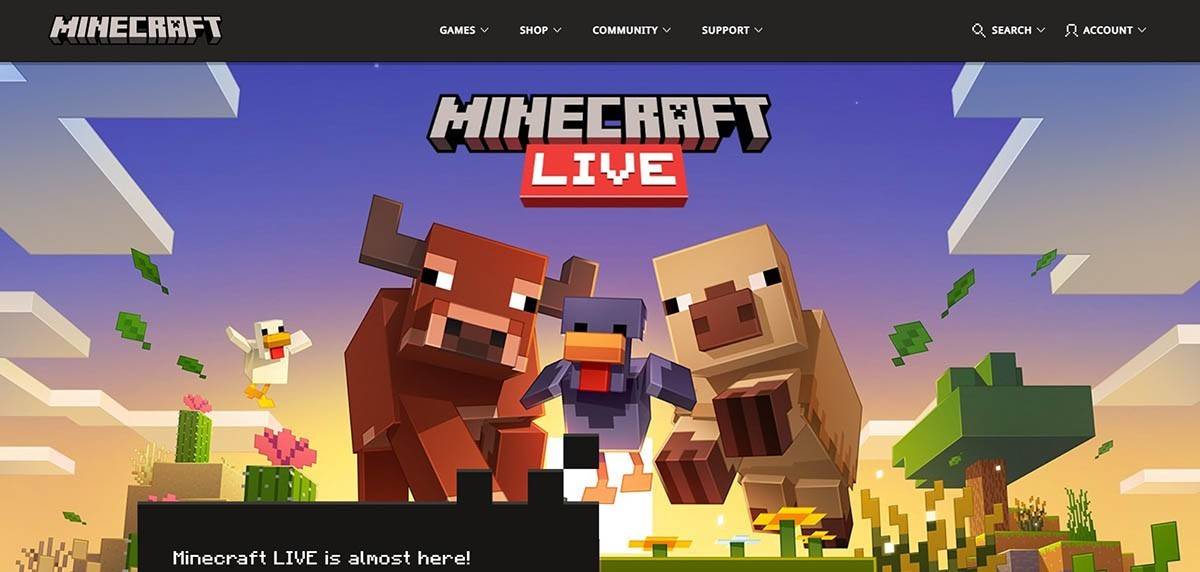 画像:minecraft.net
画像:minecraft.net
メールアドレスを入力し、Minecraftアカウントの強力なパスワードを設定します。一意のユーザー名を選択します。すでに撮影されている場合、システムはあなたのための代替案を提案します。
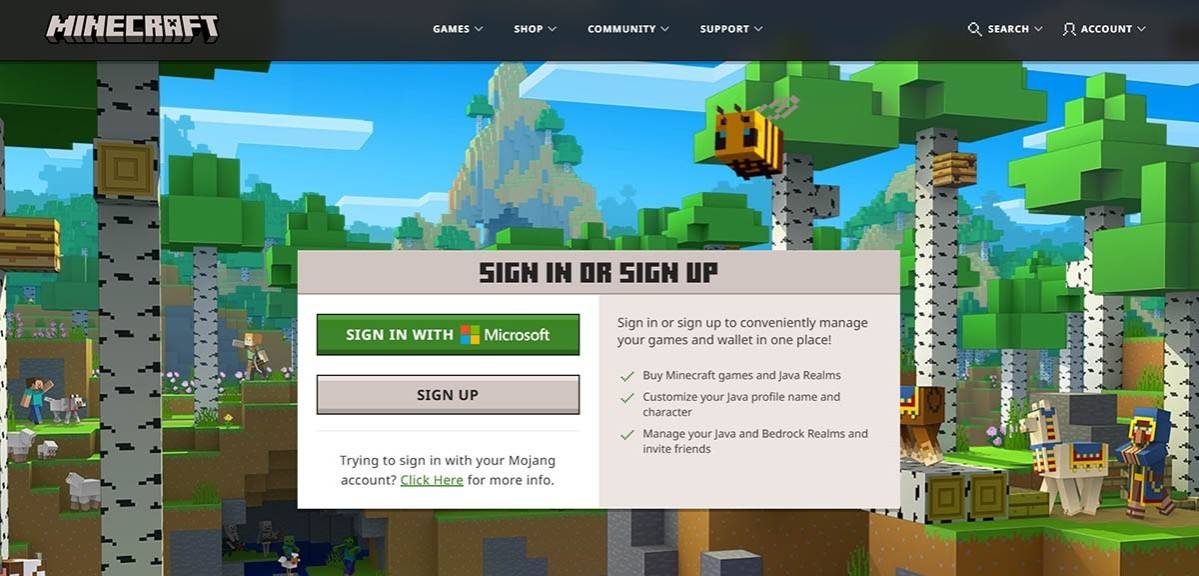 画像:minecraft.net
画像:minecraft.net
次に、提供されたメールアドレスに送信されたコードを入力して、メールを確認します。メールが表示されない場合は、「スパム」フォルダーをチェックしてください。検証されると、プロファイルはMicrosoftアカウントにリンクされ、まだ行っていない場合はゲームを購入できます。ウェブサイトのストアに移動し、目的のゲームバージョンを選択し、プロンプトに従って購入を完了します。
あなたの旅を始める方法
PC(Windows、MacOS、Linux)
PCユーザーの場合、MinecraftにはJava EditionとBedrock Editionの2つのバージョンがあります。 Windows、MacOS、Linuxと互換性のあるJava Editionは、公式Minecraft Webサイトからダウンロードできます。インストール後、Minecraft Launcherを起動し、MicrosoftまたはMojangアカウントでログインし、プレイするゲームバージョンを選択します。
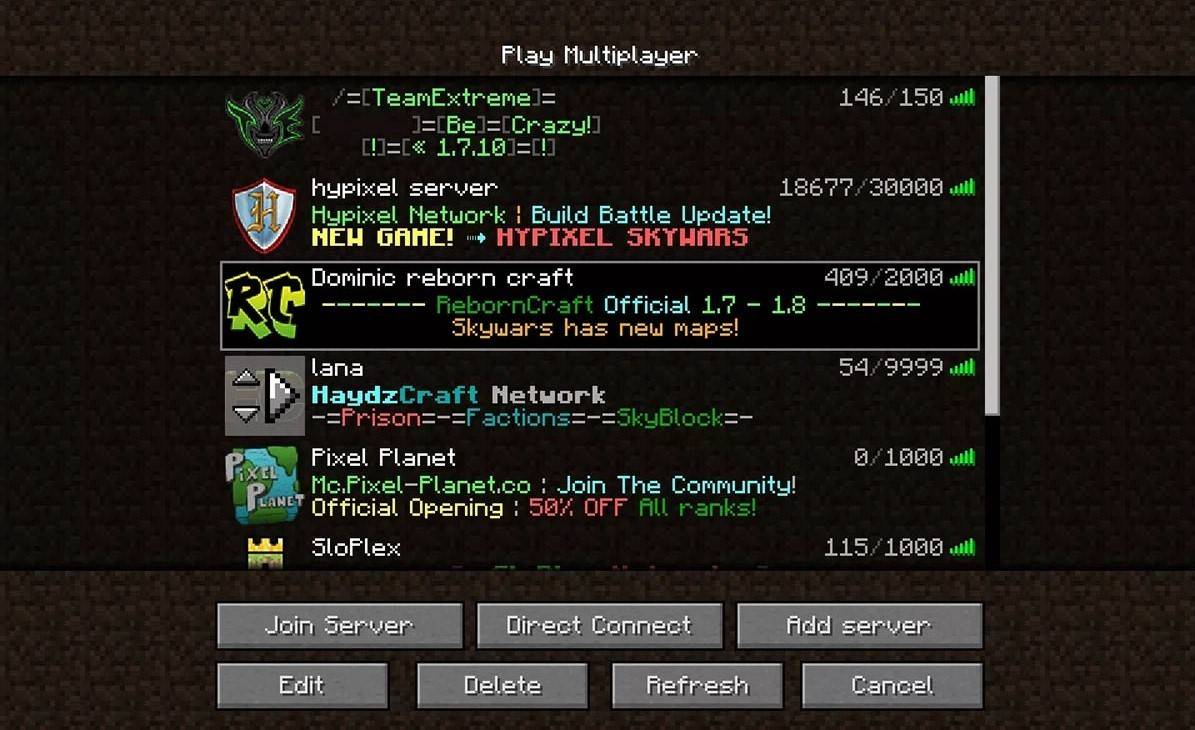 画像:aiophotoz.com
画像:aiophotoz.com
最初の起動時に、承認ウィンドウにMicrosoftアカウント資格情報を入力します。ソロゲームを開始するには、「新しい世界の作成」をクリックします。次に、世界の設定メニューが表示されます。ここでは、古典的な挑戦のために「サバイバル」または無限のリソースの「クリエイティブ」を選択できます。
マルチプレイヤーの場合は、メインメニューの「再生」セクションに移動し、[サーバー]タブを選択します。招待状がある場合は、パブリックサーバーに参加するか、プライベートサーバーのIPアドレスを入力できます。友達と遊ぶ、世界を作成またはロードし、設定にアクセスし、マルチプレイヤーを有効にします。
XboxとPlayStation
XboxコンソールのMinecraft(Xbox 360、Xbox One、XboxシリーズX/S)には、Microsoftストアからアクセスできます。ダウンロードしてインストールした後、コンソールのホーム画面からMinecraftを起動します。 Microsoftアカウントにログインして、成果と購入を同期します。
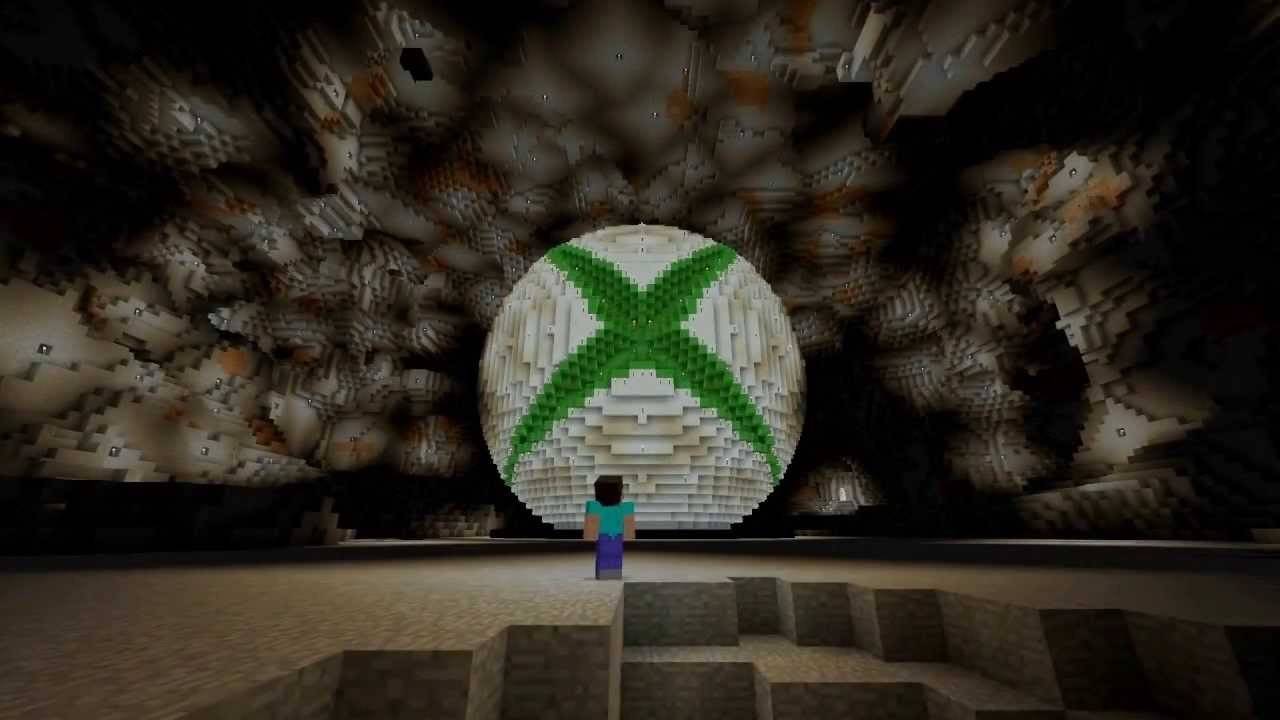 画像:YouTube.com
画像:YouTube.com
PlayStationユーザー(PS3、PS4、PS5)は、PlayStationストアでMinecraftを見つけることができます。購入してインストールした後、ホーム画面から起動します。 Microsoftアカウントを使用してログインします。これは、これらのコンソールでのクロスプラットフォームプレイに不可欠です。
モバイルデバイス(iOS、Android)
Minecraftは、iOS用のApp StoreおよびAndroid用のGoogle Playで購入できます。インストールしたら、Microsoftアカウントにログインして、他のデバイスでのクロスプラットフォームプレイをお楽しみください。
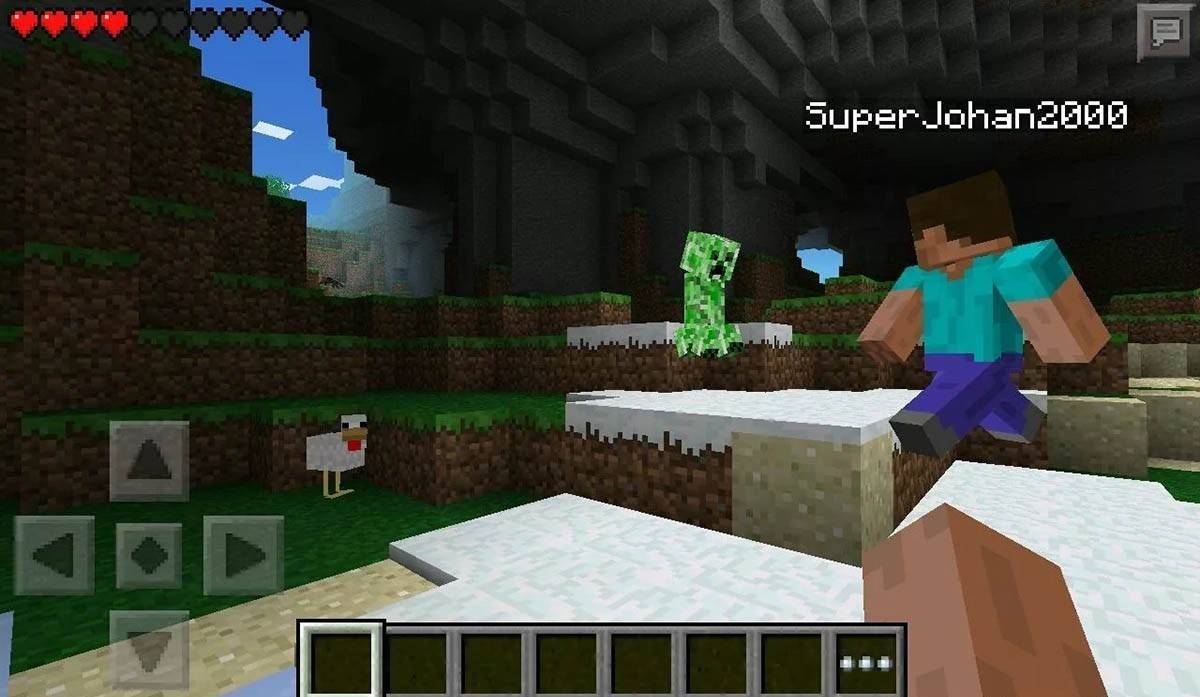 画像:Storage.GoogLeapis.com
画像:Storage.GoogLeapis.com
Java EditionはPCのみであり、クロスプラットフォームのプレイをサポートしていないのに対し、Bedrock Editionはこれらすべてのデバイスでクロスプラットフォームのプレイを促進することは注目に値します。これは、プレイヤーがBedrock Editionとさまざまなプラットフォームでコラボレーションできることを意味します。
Minecraftを出る方法
PCでMinecraftを終了するには、ESCキーを押してゲームメニューにアクセスします。このメニューでは、「保存と終了」ボタンが見つかります。クリックした後、メインメニューに返され、プログラムを閉じて完全に終了することができます。
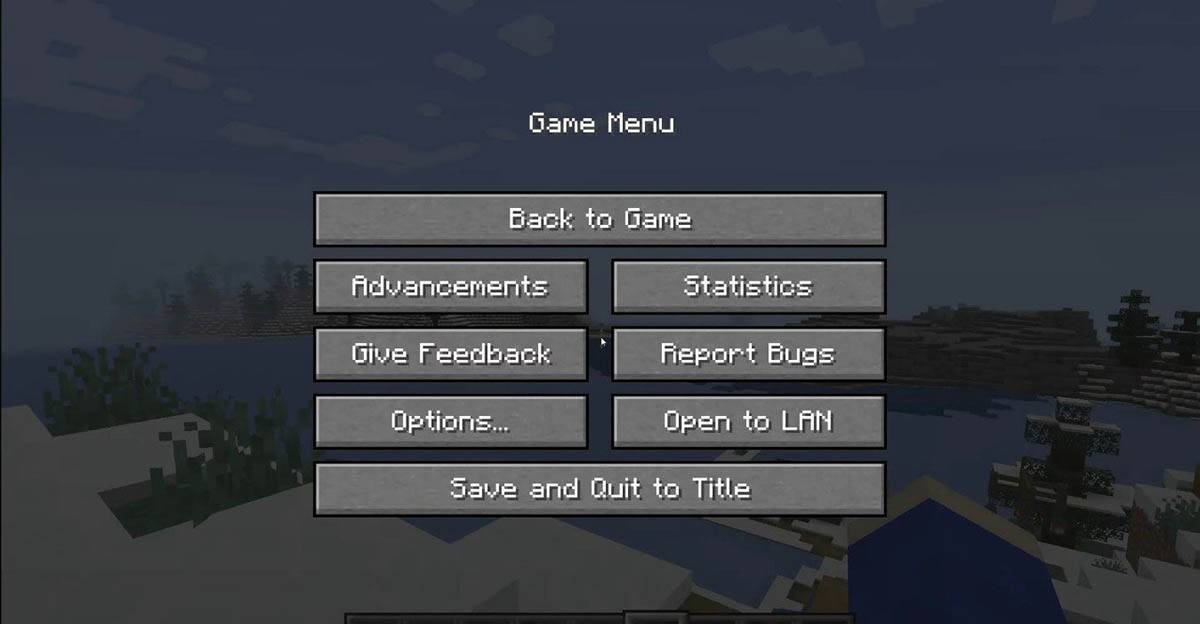 画像:tlauncher.org
画像:tlauncher.org
コンソールで、ゲームパッドの指定ボタンを使用して一時停止メニューを開き、[保存して終了]を選択してセッションを終了します。ゲームを完全に閉じるには、「ホーム」ボタンを押し、Minecraftを選択し、コンソールメニューから[終了]オプションを選択します。
モバイルデバイスの場合、「保存と終了」オプションはゲームメニューにあります。完全に終了するには、デバイスのシステムメニューに移動します。 Androidでは、下部からスワイプして、実行中のアプリからMinecraftを閉じます。 iOSでは、「ホーム」ボタンをダブルプレスするか、スワイプしてアプリを閉じます。
基本に精通しているので、ソロをプレイしていても、さまざまなデバイスで友人と一緒にプレイしているかどうかにかかわらず、Minecraftのブロック状の世界では、無限の楽しくてエキサイティングな発見を願っています。





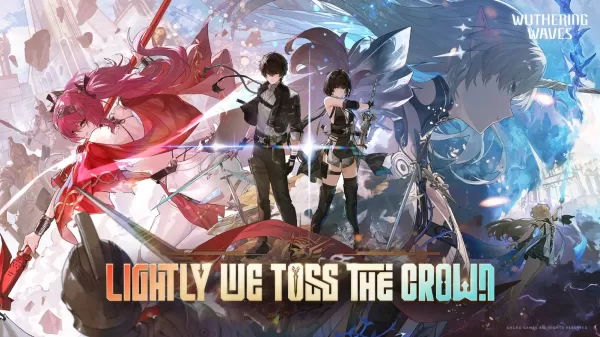
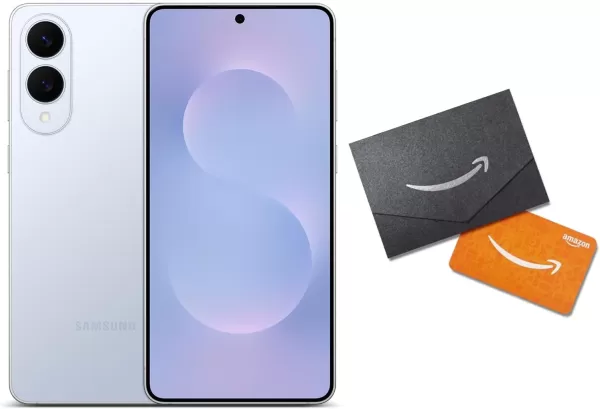

![Taffy Tales [v1.07.3a]](https://imgs.xfsxw.com/uploads/32/1719554710667e529623764.jpg)











